Часто задаваемые вопросы
| Все темы | Напишите письмо | Закрыть |
| Все темы | Напишите письмо | Закрыть |
В приложениях, рассчитанных на коллективную работу, пользователям могут назначаться различные роли в самом приложении. Эти роли (их также называют профилями) определяют:
Например, в приложении «1C:Управление нашей фирмой» имеются профили Администратор, Деньги, Зарплата, Закупки, Продажи, Производство, Рабочее место кассира. Они определяют, к каким разделам и каким данным приложения «1C:Управление нашей фирмой» пользователь имеет доступ. Пользователю может быть назначено несколько ролей (профилей).
Для задания роли (профиля) пользователя в приложении нужно выполнить следующие действия:
Вывести список пользователей приложения. Вот как это делается в типовых прикладных решениях:
| Приложение | Команда меню |
|---|---|
| Большинство приложений | Администрирование — Настройки пользователей и прав — Пользователи |
| 1С:Управление нашей фирмой | Компания — Администрирование — Настройки пользователей и прав — Пользователи |
| 1С:Комплексная автоматизация | НСИ и администрирование — Настройки пользователей и прав — Пользователи |
Выбрать нужного пользователя и назначить ему роли (профили). Вот как это делается в типовых прикладных решениях.
Приложения 1С:Бухгалтерия предприятия, 1С:Предприниматель 2015,1С-Камин:Зарплата:
проставить флажки слева от названий нужных ролей (профилей) пользователя:
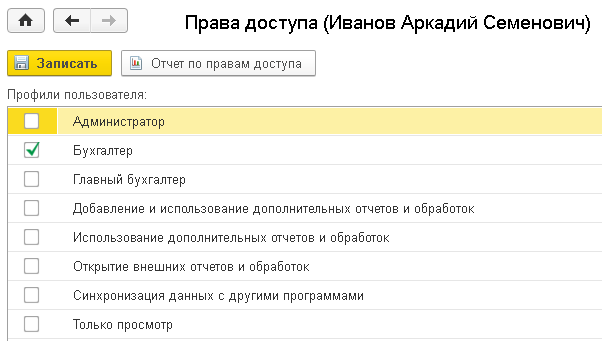
Приложения 1С:Управление нашей фирмой, 1С:Бухгалтерия государственного учреждения,1С-Камин:Зарплата:
проставить флажки слева от названий нужных ролей (профилей) пользователя:
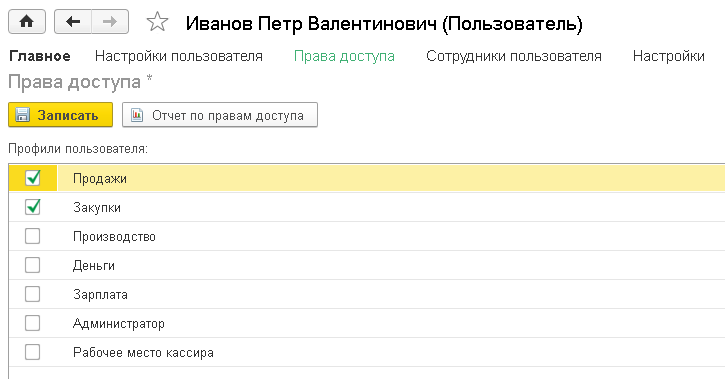
Приложения 1С:Зарплата и управление персоналом, 1С:Зарплата и кадры государственного учреждения,1С:Комплексная автоматизация:
с помощью кнопок Включить в группу и Исключить из группы задать группы доступа для пользователя (эти группы доступа должны быть созданы заранее):
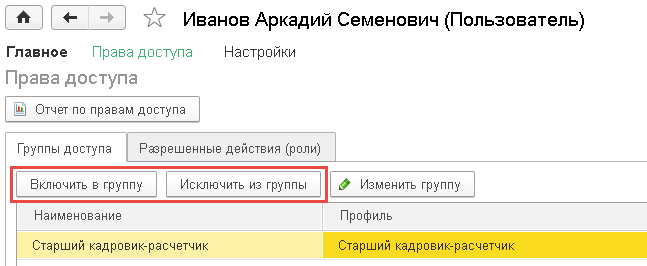

 Ваше приложение готовится к использованию. Пожалуйста, подождите.
Ваше приложение готовится к использованию. Пожалуйста, подождите.